A possibilidade de configurar o ponteiro do mouse no Windows 10, um processo muito simples de realizar e que lhe permitirá personalizar melhor o seu ambiente de trabalho se estiver pensando alterar o ponteiro padrão do Windows 10.
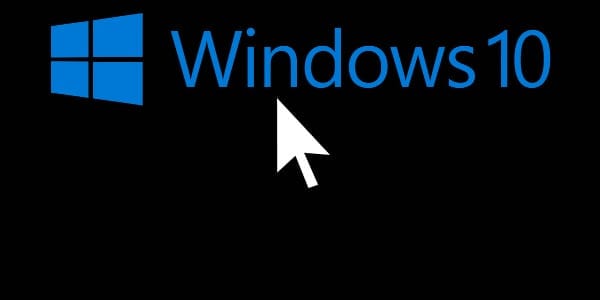
Altere o ponteiro no Windows 10
Para poder alterar o ponteiro no Windows 10, a primeira coisa que vamos fazer é ir para a seção de configuração da nossa interface. Existem diferentes formas de acesso, e uma delas é através do Localizador de barra principal do Windows 10. Porém, talvez a maneira mais fácil seja clicar com o botão direito do mouse em qualquer parte livre da área de trabalho e clicar novamente, mas desta vez com o botão esquerdo do mouse, no botão “Personalizar".
Isto abrirá uma janela e à esquerda você poderá ver várias opções entre as quais podemos escolher. No nosso caso o que queremos é mudar o ponteiro do mouse no Windows 10, o que significa que teremos que clicar em “Temas”E será apresentada uma nova janela com as opções de escolha.
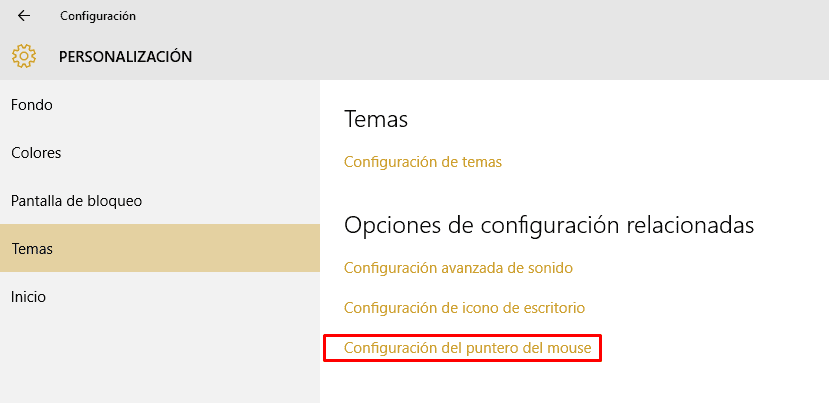
O que vamos clicar em “Configurações do ponteiro do mouse”E isso resultará na abertura de uma nova janela:
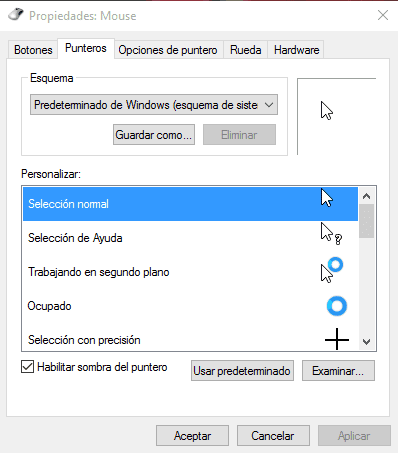
Como alterar o ponteiro do mouse no Windows 10
Através desta janela poderemos fazer todas as alterações que considerarmos adequadas para adaptar o ponteiro do mouse ao nosso gosto.
No topo veremos a seção “esquema” que inclui uma lista suspensa através da qual podemos acessar diversos esquemas pré-configurados com uma organização de ponteiros perfeitamente adaptados para cada ocasião. Deve-se notar que caso tenhamos instalado um pacote de ponteiros para Windows 10, deve aparecer aqui.
A única coisa que temos que fazer é selecionar aquele que mais gostamos e em princípio estaremos prontos. No entanto, existe também a possibilidade de existir um determinado esquema que nos atrai, mas descobrimos que alguns dos indicadores específicos que aparecem em determinados momentos não nos convencem totalmente. Se isso acontecer podemos ver que logo abaixo está a seção “Personalizar", através do qual só teremos que selecionar o ponteiro que queremos modificar e a seguir através do botão "Análise…“Procuraremos aquele que melhor se adapta ao nosso gosto.
Como última opção, temos a possibilidade de ativar ou desativar a sombra do ponteiro. Se o nosso computador for suficientemente potente, recomendamos que o habilite pois lhe dá um toque mais estético, mas se tiver problemas de desempenho pode optar por desabilitar a sombra para que economize minimamente neste sentido já que na realidade e já que é apenas algo estético. Você pode não ter nenhum interesse especial em mantê-lo.
Depois de feitas a alteração ou alterações, basta clicar em “Aceitar”E você já aprendeu como configurar o ponteiro do mouse no Windows 10.
Estudante de Engenharia Industrial e amante da escrita e da tecnologia, há vários anos tenho participado de várias páginas com o objetivo de me manter sempre informado das últimas tendências e contribuir com meu grão de areia nessa imensa rede de divulgação que conhecemos como Internet.





